Módulo de relatórios & estatísticas. guia de utilização
|
|
|
- Amélia Alencastre Camarinho
- 7 Há anos
- Visualizações:
Transcrição
1 Módulo de relatórios & estatísticas guia de utilização versão Setembro 2011
2 Ficha técnica Título Biblio.net módulo de relatórios e estatísticas : guia de utilização Autor António Manuel Freire Co-Autor Licínia Santos Colaboração Rui Pina, Paulo Almeida Revisão Tiago Grilo Edição 1ª edição, Setembro 2011 Copyright Bibliosoft, 2011 Todos os direitos reservados. Nenhuma parte desta publicação pode ser reproduzida, armazenada em sistema informático, transmitida sob qualquer forma através de qualquer meio eletrónico ou mecânico, por fotocópia ou outra forma de reprodução, sem autorização prévia dos autores. Revisão 1.07 (8 de Outubro de 2011)
3 Índice Apresentação Geral... 5 Iniciar uma sessão no módulo... 6 Menus e opções... 6 Aplicação...7 Página inicial... 7 Fechar este módulo... 7 Base de dados...8 Seleccionar base de dados... 8 Informações acerca base de dados... 9 Executar relatório Lista de utilitários disponíveis Modelo de recolha de dados Execução de um modelo Editar modelo Editar folha de estilo Actividade do sistema Resultados de impressão ficheiros criados Salvaguarda e impressão do ficheiro Ficheiros de eventos (Logs) Difusão Seletiva...21 Geral Parâmetros para seleção de registos Parâmetros para seleção de registos Criação de Ficheiros RSS Notificações...24 Gestão de envio ficheiros de notificações Leitores com devolução próxima Opções do formulário de pesquisa Leitores com documentos em atraso Opções do formulário de pesquisa Leitores com histórico Opções do formulário de pesquisa Leitores com validade caducada Opções do formulário de pesquisa Leitores sem registo de movimentos Guia de utilização Página 3
4 Opções do formulário de pesquisa Aniversários Opções do formulário de pesquisa Configurar...31 Configurar/Editar menus Lista de ficheiros de configuração Configurar/editar folha de estilo (XMLFormConfig.XSL) Configurar/editar folha de estilo (XMLFormStyle.CSS) Página de início (lang_start_report.htm) Página de erro (lang_error_report.xml) Favoritos Abrir Favoritos Editar Favoritos Módulos...36 Ajuda Página principal - Módulos Página anterior Página seguinte Guia de utilização Página 4
5 Apresentação Geral Este módulo, parte integrante do sistema biblio.net tem como objetivo disponibilizar aos utilizadores avançados uma ferramenta de extração de dados capaz de produzir um conjunto ilimitado de relatórios (listas, estatísticas, etc), a partir dos dados das tabelas dos vários módulos. Para uma melhor utilização e exploração é necessário conhecer em profundidade toda a organização do sistema e bases de dados. A sua utilização é muito simples mas o acesso deve ser reservado a utilizadores com privilégios de administração. Este módulo permite: Produzir múltiplos relatórios (associados aos diversos módulos) Gerar documentos para notificação e/ou alerta (documentos em atraso, aniversários, etc) Obter dados estatísticos de utilização do sistema Guia de utilização Página 5
6 Iniciar uma sessão no módulo Para executar o módulo deve ter as permissões necessárias e iniciar uma sessão com as credenciais atribuídas (utilizador e password). O acesso ao módulo é feito diretamente da página StartModules apresentada após a identificação (Login). A partir da página principal seleccione a opção Listagens e estatísticas. Menus e opções Os pontos que se seguem descrevem resumidamente os menus e as opções deste módulo. Ao iniciar o módulo é apresentada a página Start. Esta página tem as opções mais relevantes do módulo. Contudo, todas as funcionalidades oferecidas por este módulo estão disponíveis no menu superior. Guia de utilização Página 6
7 Aplicação Disponível em todos os módulos este menu permite o retorno á página inicial e/ou fechar o módulo corrente. Página inicial Abre a página inicial do módulo corrente (Start.aspx). Esta página contém apenas as opções mais relevantes do módulo corrente. Fechar este módulo Encerra o módulo corrente. O módulo pode ser novamente executado a partir da página principal (StartModules.aspx). Antes de fechar é solicitada a confirmação. Guia de utilização Página 7
8 Base de dados Seleccionar base de dados Esta opção permite seleccionar a base de dados de trabalho. Toda a atividade neste módulo aplicase á base de dados corrente. A utilização de alguns módulos implica a seleção de uma base de dados. Por exemplo ao seleccionar o módulo de catalogação, caso não seja detetada nenhuma base associada à configuração do utilizador será apresentada uma caixa de seleção. Esta caixa contém a lista das bases de dados associadas ao utilizador e à biblioteca na qual se autenticou. O sistema permite a utilização de múltiplas bases de dados (e múltiplos formatos). Sempre necessário a base pode ser seleccionada através da opção Seleccionar base de dados. Para seleccionar uma base de dados, assinale a linha respetiva e seleccione a opção Confirmar Guia de utilização Página 8
9 Para obter informações detalhadas acerca de uma base de dados, seleccione a opção. Será apresentada uma caixa com a seguinte informação: Nome Categoria Descrição Tipo Data de Criação Criada por Formato Palavras-chave Total de Registos Registos Ativos Registos apagados Informações acerca base de dados Apresenta um conjunto de dados relativos à base corrente. Guia de utilização Página 9
10 Relatórios Este menu contém as opções principais que caraterizam este módulo, tais como a criação de relatórios predefinidos e a visualização dos resultados. Executar relatório Cada estrutura de dado tem associado pode ter conjunto de modelos predefinidos de listagens, estatísticas e utilitários. Estes variam conforme o tipo de estrutura de dados. Esta página dispõe de duas zonas distintas de trabalho: à esquerda a lista de utilitários organizados de uma forma hierárquica (por módulos, funcionalidades) e do lado direito o formulário de recolha de parâmetros do utilitário seleccionado. É importante ler com atenção as opções apresentadas e avaliar se o modelo seleccionado é o correto para a ação que se pretende executar. É importante referir que existem modelos de gestão da base de dados que podem demorar muito tempo ou inibir o trabalho regular do sistema por requerem uma utilização exclusiva. Para executar um modelo seleccione uma das opções disponíveis no menu do lado esquerdo. Os modelos estão organizados por categorias, subcategorias, etc. O resultado final pode ser consultado posteriormente (opção "Resultados de impressão - ficheiros criados"). Alguns modelos (utilitários) não produzem resultados mas podem fazer alterações na base de dados. Guia de utilização Página 10
11 Lista de utilitários disponíveis As opções estão organizadas por módulos e dentro destas por funcionalidades. Esta não é um tipo de estrutura fixa uma vez que pode ser simplesmente alterada, alterando o ficheiro de configuração respetivo. Modelo de recolha de dados Ao seleccionar um modelo, este será apresentado do lado direito. Os campos que compõem cada modelo dependem do utilitário. Grande parte dos campos já tem valores por defeito (Ex: nome do ficheiro de salvaguarda). Exemplo de um modelo de recolha de parâmetros: Alguns campos são de preenchimento obrigatório. Sempre que isso for relevante e o campo não for preenchido será apresentada uma mensagem a alertar para o seu preenchimento. Opções do modelo: Executar - Inicia a execução do procedimento seleccionado Limpar - Repõe os valores inicias (valores por defeito do modelo) Editar Modelo - Edita o ficheiro XML que contém a definição do modelo de recolha de parâmetros. O conteúdo deste ficheiro é em XML. Editar folha de estilo - Edita o ficheiro de definição de formatação dos modelos. O conteúdo deste ficheiro é em XSL. Guia de utilização Página 11
12 Execução de um modelo Após o preenchimento dos campos necessários á execução de um modelo, deve ser seleccionada a opção "Executar. Após a confirmação, o processamento será iniciado (do lado servidor). O tempo de execução depende da quantidade e complexidade dos dados a processar. Durante este período a página devem manter-se até terminar o processamento. Caso o modelo tenha como finalidade produzir um ficheiro de resultados, este não será apresentado após a execução do procedimento. Todos os ficheiros de resultado são guardados na pasta de impressão do utilizador que o executa, podendo posteriormente ser visualizado (ou impresso), eliminado ou transferido para o posto de trabalho através da interface de navegação de ficheiros de impressão. Uma alternativa á execução de procedimentos longos é seleção da opção "Executar como tarefa". Deste modo, o procedimento será executado no servidor libertando a página. O resultado deve ser consultado posteriormente da opção "Resultados de impressão - ficheiros criados". Nota O acesso a esta opção dever ser restrito a utilizadores com permissões de administração. Alguns podem substituir (e destruir) o conteúdo integral da base de dados seleccionada. Guia de utilização Página 12
13 Editar modelo Para alterar os parâmetros, seleccione um dos modelos apresentados na lista anexa e prima em "Editar modelo". O conteúdo do modelo é editado num editor próprio. O conteúdo do modelo em XML pela qualquer alteração deve obedecer a esta linguagem. Antes de gravar seleccione a opção Validar XML/XSL para verificar se existem erros de sintaxe. Caso sejam detetadas anomalias no ficheiro será apresentada uma mensagem de erro como a do exemplo que se segue: Após as alterações grave o ficheiro. Esta alteração deve ser executada apenas por utilizadores devidamente autorizados Guia de utilização Página 13
14 Editar folha de estilo Permute a edição do ficheiro XSL responsável pela formatação dos modelos. Qualquer alteração neste ficheiro que não esteja de acordo com a linguagem XSL pode colocar em risco o funcionamento da interface de gestão dos modelos. Actividade do sistema Apresenta um conjunto de gráficos de diversas actividades do sistema., Os dados apresentados podem ter várias origens: ficheiros de ocorrências (log), tabelas da base de dados (empréstimo, dados bibliográficos, existências, etc). Dependendo do tipo de opção, podem seleccionar-se vários parâmetros: Tipo de gráfico permite seleccionar o tipo de gráfico (barras, linhas, área, etc) Detalhe Define o agrupamento dos dados (hora, dia, semana, mês, ano, data, etc) Mostrar valores permite seleccionar a visualização das designações dos valores em função do nº de elementos. É útil quando o nº de elementos é demasiado grande Data de início Permite seleccionar a data de início das operações Data de fim Permite seleccionar a data de fim das operações Guia de utilização Página 14
15 Alguns gráficos modelos disponíveis (esta lista é alterada periodicamente): Eventos do sistema Utilização do sistema por IP Utilização diária do sistema Utilização mensal do sistema Utilização do sistema por dia da semana Utilização do sistema por hora acumulada Utilização do sistema por dias dos meses Utilização do sistema por operador Eventos por base de dados Actividade da base seleccionada Utilização do sistema pelo meu IP... A minha utilização mensal do sistema... Guia de utilização Página 15
16 Exemplos de alguns tipos de gráficos: Guia de utilização Página 16
17 Resultados de impressão ficheiros criados Os ficheiros gerados pelas múltiplas opções que produzem conteúdos em HTML ou uma imagem no formato PNG (Ex. um gráfico) são armazenados na pasta de ficheiros de impressão do utilizador ou, nalguns casos especiais na pasta de impressão global da aplicação. A visualização dos resultados nunca é imediata pelo fato de não poder ser possível a sua execução no momento (outros trabalhos em fila de espera, dimensão/quantidade dos registos, etc). Por este motivo, todos os resultados são guardados numa pasta especial e podem ser consultados em qualquer momento pelo utilizador que os criou. A visualização do resultado é feita através da opção "Resultados de impressão - ficheiros criados". Esta interface apresenta a lista de todos os ficheiros disponíveis na pasta do utilizador corrente. Esta interface disponibiliza algumas opções que permitem a visualização, eliminação ou download dos ficheiros para o computador local. Visualmente estão disponíveis as opções de visualização e download. Através do botão do lado direito do rato, estão disponíveis mais opções. Visualizar Apresenta o ficheiro numa nova janela Guardar ficheiros no computador local Apagar ficheiro Elimina da pasta do servidor o ficheiro indicado Apagar todos os ficheiros Elimina da pasta do servidor todos os ficheiros Informações sobre o ficheiro apresenta algumas informações adicionais sobre o ficheiro seleccionado Guia de utilização Página 17
18 Se optar pela seleção da opção Visualizar o conteúdo do ficheiro será apresentado numa nova janela. Para ficheiros de maiores dimensões, deve guardar localmente o ficheiro através da opção Guardar ficheiros no computador local Salvaguarda e impressão do ficheiro O resultado obtido pela execução dos modelos (ficheiro HTML) pode ser impresso ou integrado noutra aplicação. O processo passa pela transferência para o computador local e posterior edição (por exemplo, com o WORD). Guia de utilização Página 18
19 Através do botão do lado direito do rato ou da opção disponível na lista seleccione Guardar ficheiros no computador local. Ao ser apresentada a janela de confirmação de salvaguarda seleccione a opção OK. De seguida pode optar por Abrir diretamente o ficheiro (deve seleccionar o programa associado) ou guardar numa pasta local. Neste caso deve seleccionar a localização do ficheiro. Guia de utilização Página 19
20 Ficheiros de eventos (Logs) A maioria das atividades que podem ocorrer no biblio.net produzem informação de controlo que pode ser posteriormente monitorizada. Isto pode ser importante para avaliar o processamento de uma rotina, e no caso de falhas obter informação que pode ser útil para a identificação e resolução de problemas. O tempo de execução de um procedimento ou tarefa passa por várias fases. Nem sempre o resultado é possível de visualizar de imediato devido à quantidade de dados a processar. Como informação adicional acerca de cada procedimento executado é criado um ficheiro onde são registados as informações mais relevantes, como por exemplo, o nome do procedimento, date e hora de execução, e o resultado obtido (com ou sem sucesso). Esta opção permite visualizar o conteúdo dos ficheiros (Log) gerados pelos procedimentos. A navegação deste tipo de ficheiros é feita através da interface de navegação de ficheiros (utilizada em vários módulos do sistema biblio.net. Para visualizar o conteúdo do ficheiro seleccione a linha e seleccione a opção Guia de utilização Página 20
21 Difusão Seletiva Permite a difusão de registos bibliográficos criados através do módulo de catalogação pelos utilizadores inscritos no módulo de empréstimo. A criação deste tipo de ficheiros passa por duas fases: a primeira consiste na criação de um perfil, no qual são definidos um conjunto de parâmetros necessários á rotina e a segunda na execução com base nesse perfil. Por exemplo, pode agendar-se uma tarefa para enviar semanalmente para todos os utilizadores inscritos uma lista dos últimos documentos entrados no sistema. Geral Perfil SDI - Nome abreviado para identificar o perfil (Ex: Perfil 001) Título do SDI Descrição Descrição breve do perfil criado Publicar em (caminho) Localização dos ficheiros criados Ficheiro CSS (opcional) Ficheiro CSS para formatação dos resultados Base de dados Base de dados a partir da qual será feita a seleção dos registos Formato Formato de apresentação dos registos bibliográficos. Guia de utilização Página 21
22 Parâmetros para seleção de registos 1 Data de início Data a partir da qual deve ser considerados os registos Data de fim Data fina a considera para seleção de registos Campo da data - Campos da base de dados a ser considerada para efeitos de controlo da data (Data de criação, Data de alteração, Data de validação). Deste modo é possível seleccionar apenas os registos criados ou modificados Últimos de registos entrados permite seleccionar apenas um conjunto fixo de registos. Máximo de xx registos por ficheiro SDI - Limite de registos a considerar Registos entrados nos últimos xx dias - Permite a seleção automática dos registos que entraram nos últimos X dias indicados Ficheiro de salvaguarda permite a seleção de registos a partir de uma pesquisa já realizada. Expressão de pesquisa Permite definir uma expressão para seleção dos registos. Esta expressão deve obedecer à mesma sintaxe utilizada das expressões de pesquisa. Guia de utilização Página 22
23 Parâmetros para seleção de registos 2 Biblioteca Permite seleccionar apenas os registos da biblioteca indicada Suporte Permite seleccionar os registos do suporte indicado Tipo de documento Permite seleccionar os registos cujo código do tipo de documento seja igual ao seleccionado Nível bibliográfico - Permite seleccionar os registos cujo código do nível bibliográfico seja igual ao seleccionado Criação de Ficheiros RSS Permite a gestão e criação de RSSFeeds. Os RSSFeeds são ficheiros em formato XML com uma estrutura própria, que contém diverso tipo de informação e que pode ser disponibilizado numa página WEB. Ao ser seleccionado este conteúdo é automaticamente formatado dando a possibilidade ao utilizador de navegar de uma forma muito simples em novidades, notícias, etc. No caso do BiblioNet podem ser definidos múltiplos critérios de seleção. Estas criação depois ser agendada para correr como tarefa periódica. Guia de utilização Página 23
24 Notificações Permite produzir e enviar aos utilizadores registados no módulo de circulação e empréstimo vários tipos de informações por mail ou impressas. Estas informações podem ser simples lembretes de datas de devolução próxima assim como cartas de reclamação de documentos que se encontram em atraso. O processo de notificações tem duas fases distintas e independentes: a criação dos conteúdos e o envio dos ficheiros produzidos. Na segunda fase, o envio por mail só é possível se estiver configurado o servidor de mail e os destinatários tiverem endereço de definido na sua ficha de inscrição. Este menu disponibiliza um conjunto de opções permitem gerar vários documentos de notificação para serem enviados por mail ou impressos. Gestão de envio ficheiros de notificações Disponibiliza uma interface de gestão dos ficheiros produzidos. Sempre que é executada uma operação para produzir ficheiro de notificação, estes são guardados numa pasta. Esta interface permite processar os ficheiros disponíveis na pasta e enviá-los para os destinatários. Na fase de criação dos ficheiros é embebido o endereço de mail do destinatário. Os ficheiros ao serem processados são enviados diretamente par ao endereço de mail. Os ficheiros processados e com são colocados na pasta Enviados. Os ficheiros sem endereço de mail na pasta Não enviados (Erro). A pasta A Enviar contém os documentos ainda não processados. Através de opções disponíveis na interface é possível mover os ficheiros entre pastas (por exemplo, repetir o envio). Nota Das opções a seguir indicadas, para dar seguimento ás notificações geradas deve seleccionar a opção Gestão de envio de ficheiros de notificação Guia de utilização Página 24
25 Leitores com devolução próxima Produz cartas de aviso para os leitores com empréstimos em curso e cujo nº de dias previsto é menor ou igual ao indicado no parâmetro "Dias de devolução próxima". Deve começar por seleccionar os leitores, executando uma pesquisa. Esta pode ser limitada pelos parâmetros disponíveis no formulário. Opções do formulário de pesquisa Filtrar a pesquisa por - Deixe em branco caso pretenda seleccionar todos os leitores que têm documentos previstos para entrega e em que a data prevista está no limite indicado pelo parâmetro "Dias de devolução próxima". Pode ainda optar por restringir essa pesquisa por um dos termos disponíveis na lista (Nome, Código de barras). Dias de devolução próxima (<=) - Indique o nº de dias que devem ser considerados para a seleção dos movimentos. Por defeito é assumido o dia seguinte (1 dia) Enviar apenas registos marcados - Após a apresentação do resultado da pesquisa, pode optar por processar as notificações apenas para um conjunto limitado de utilizadores. Se esta opção estiver assinalada apenas os leitores marcados na lista serão considerados, caso contrário todos os leitores que resultam da pesquisa serão notificados. Forma de envio - Deve indicar a forma de envio das notificações: por SMS (e m desenvolvimento) ou produzir um documento que posteriormente será impresso ou enviado por . Texto para SMS - Caso opte por SMS, pode definir o texto da mensagem. Formato do texto - Seleccione um dos modelos de impressão disponíveis. Estes modelos farão a formatação do texto a ser enviado. Guia de utilização Página 25
26 Leitores com documentos em atraso Produz cartas de aviso para os leitores com empréstimos em curso e cujo nº de dias previsto para entrega já foi ultrapassado (ou seja a data prevista de entrega é superior á data corrente). Deve começar por seleccionar os leitores, executando uma pesquisa. Os movimentos (e leitores e movimentos a eles associados) podem ser limitados pelos parâmetros disponíveis no formulário. Os períodos temporais estão predefinidos e podem ser seleccionados a partir da lista de valores em Atraso (dias). Opções do formulário de pesquisa Filtrar a pesquisa por - Deixe em branco caso pretenda seleccionar todos os leitores que têm documentos em atraso e em que o nº de dias de atraso se situa no valor indicado na lista de valores em Atraso (dias). Pode ainda optar por restringir essa pesquisa por um dos termos disponíveis na lista (Nome, Código de barras). Atraso (dias) - Indique o nº de dias que devem ser considerados para a seleção dos movimentos em atraso. Por defeito são assumidos todos os movimentos. Enviar apenas registos marcados - Após a apresentação do resultado da pesquisa, pode optar por processar as notificações apenas para um conjunto limitado de utilizadores. Se esta opção estiver assinalada apenas os leitores marcados na lista serão considerados, caso contrário todos os leitores que resultam da pesquisa serão notificados. Forma de envio - Deve indicar a forma de envio das notificações: por SMS (e m desenvolvimento) ou produzir um documento que posteriormente será impresso ou enviado por . Texto para SMS - Caso opte por SMS, pode definir o texto da mensagem. Formato do texto - Seleccione um dos modelos de impressão disponíveis. Estes modelos farão a formatação do texto a ser enviado. Guia de utilização Página 26
27 Leitores com histórico Produz cartas de aviso para os leitores com registo de movimentos (em curso ou já em histórico). Esta opção é particularmente útil quando se pretende notificar os leitores que nalgum período de tempo já utilizaram a biblioteca (mantém contato com a biblioteca). Deve começar por seleccionar os leitores, executando uma pesquisa. Os movimentos (e leitores e movimentos a eles associados) podem ser limitados pelos parâmetros disponíveis no formulário. Os períodos temporais estão predefinidos e podem ser seleccionados a partir da lista de valores em Movimentos realizados no últimos (dias/meses/anos). Opções do formulário de pesquisa Filtrar a pesquisa por - Deixe em branco caso pretenda seleccionar todos os leitores que têm algum tipo de transação registada e se situa no valor indicado na lista de valores em Movimentos realizados no últimos (dias/meses/anos). Pode ainda optar por restringir essa pesquisa por um dos termos disponíveis na lista (Nome, Código de barras). Movimentos realizados no últimos (dias/meses/anos) - Indique o nº de dias, meses ou anos que devem ser considerados para a seleção dos movimentos em atraso. Por defeito são assumidos todos os movimentos. Enviar apenas registos marcados - Após a apresentação do resultado da pesquisa, pode optar por processar as notificações apenas para um conjunto limitado de utilizadores. Se esta opção estiver assinalada apenas os leitores marcados na lista serão considerados, caso contrário todos os leitores que resultam da pesquisa serão notificados. Forma de envio - Deve indicar a forma de envio das notificações: por SMS (e m desenvolvimento) ou produzir um documento que posteriormente será impresso ou enviado por . Texto para SMS - Caso opte por SMS, pode definir o texto da mensagem. Formato do texto - Seleccione um dos modelos de impressão disponíveis. Estes modelos farão a formatação do texto a ser enviado. Guia de utilização Página 27
28 Leitores com validade caducada Produz cartas de aviso para os leitores cuja validade de inscrição já caducou (ou seja, a data de validade é superior á data do corrente). Esta opção é útil quando se pretende notificar os leitores para renovarem a sua inscrição na biblioteca. Esta é uma forma de regularmente fazer a manutenção à base de dados de leitores e incentivar à utilização do serviço. Deve começar por seleccionar os leitores, executando uma pesquisa. A lista de leitores pode ser limitada pelos parâmetros disponíveis no formulário. Os períodos temporais estão predefinidos e podem ser seleccionados a partir da lista de valores em Validade. Opções do formulário de pesquisa Filtrar a pesquisa por - Deixe em branco caso pretenda seleccionar todos os leitores que têm algum tipo de transação registada e se situa no valor indicado na lista de valores em Validade. Pode ainda optar por restringir essa pesquisa por um dos termos disponíveis na lista (Nome, Código de barras). Validade - Indique o nº de dias que devem ser considerados para a seleção dos leitores com validade caducada ou previstas caducar num período próximo. Por defeito são assumidos todos os leitores com validade caducada. Enviar apenas registos marcados - Após a apresentação do resultado da pesquisa, pode optar por processar as notificações apenas para um conjunto limitado de utilizadores. Se esta opção estiver assinalada apenas os leitores marcados na lista serão considerados, caso contrário todos os leitores que resultam da pesquisa serão notificados. Forma de envio - Deve indicar a forma de envio das notificações: por SMS (e m desenvolvimento) ou produzir um documento que posteriormente será impresso ou enviado por . Texto para SMS - Caso opte por SMS, pode definir o texto da mensagem. Formato do texto - Seleccione um dos modelos de impressão disponíveis. Estes modelos farão a formatação do texto a ser enviado. Guia de utilização Página 28
29 Leitores sem registo de movimentos Produz cartas de aviso para os leitores inscritos mas sem registo de qualquer movimento (domiciliário ou outro) num determinado período de tempo. Esta opção é útil quando se pretende notificar os leitores a utilizarem os serviços da biblioteca. Deve começar por seleccionar os leitores, executando uma pesquisa. A lista de leitores pode ser limitada pelos parâmetros disponíveis no formulário. Os períodos temporais estão predefinidos e podem ser seleccionados a partir da lista de valores em Dias sem transações. Opções do formulário de pesquisa Filtrar a pesquisa por - Deixe em branco caso pretenda seleccionar todos os leitores que têm algum tipo de transação registada mas cuja data da última se situa no intervalo indicado na lista de valores em Dias sem transações. Pode ainda optar por restringir essa pesquisa por um dos termos disponíveis na lista (Nome, Código de barras). Dias sem transações - Indique o nº de dias que devem ser considerados para a seleção dos leitores sem transações feitas no período indicado. Por defeito são assumidos todos os leitores sem transações. Enviar apenas registos marcados - Após a apresentação do resultado da pesquisa, pode optar por processar as notificações apenas para um conjunto limitado de utilizadores. Se esta opção estiver assinalada apenas os leitores marcados na lista serão considerados, caso contrário todos os leitores que resultam da pesquisa serão notificados. Forma de envio - Deve indicar a forma de envio das notificações: por SMS (e m desenvolvimento) ou produzir um documento que posteriormente será impresso ou enviado por . Texto para SMS - Caso opte por SMS, pode definir o texto da mensagem. Formato do texto - Seleccione um dos modelos de impressão disponíveis. Estes modelos farão a formatação do texto a ser enviado. Guia de utilização Página 29
30 Aniversários Produz cartas de cortesia para os leitores inscritos e com data de aniversário no dia. Deve começar por seleccionar os leitores, executando uma pesquisa. A lista de leitores pode ser limitada pelos parâmetros disponíveis no formulário. Os períodos temporais estão predefinidos e podem ser seleccionados a partir da lista de valores em Aniversário. Esta opção também é uma forma de prever os leitores com datas de aniversário próximas. Opções do formulário de pesquisa Filtrar a pesquisa por - Deixe em branco caso pretenda seleccionar todos os leitores que têm algum tipo de transação registada mas cuja data da última se situa no intervalo indicado na lista de valores em Aniversário. Pode ainda optar por restringir essa pesquisa por um dos termos disponíveis na lista (Nome, Código de barras). Aniversário - Indique o nº de dias que devem ser considerados para os aniversários dos leitores inscritos. Por defeito é assumido dia corrente (Hoje). Enviar apenas registos marcados - Após a apresentação do resultado da pesquisa, pode optar por processar as notificações apenas para um conjunto limitado de utilizadores. Se esta opção estiver assinalada apenas os leitores marcados na lista serão considerados, caso contrário todos os leitores que resultam da pesquisa serão notificados. Forma de envio - Deve indicar a forma de envio das notificações: por SMS (e m desenvolvimento) ou produzir um documento que posteriormente será impresso ou enviado por . Texto para SMS - Caso opte por SMS, pode definir o texto da mensagem. Formato do texto - Seleccione um dos modelos de impressão disponíveis. Estes modelos farão a formatação do texto a ser enviado. Guia de utilização Página 30
31 Configurar Disponibiliza um conjunto de opções que permitem editar vários ficheiros de configuração associados ao este módulo. Estes ficheiros são na sua maioria em formato XML e XSL. Configurar/Editar menus Este menu permite a edição de diversos ficheiros em formato XML, XSL e CSS utilizados por este módulo. Lista de ficheiros de configuração A opção Executar relatório apresenta uma página composta por um menu (parte esquerda) dividido por vararias secções, subsecções, etc. Esta estrutura está definida um ficheiro XML que pode ser editado. Os ficheiros que permitem a definição deste menu são os seguintes: por_default-reportslist.xml por_unimarc-reportslist.xml Ficheiro de definição do menu genérico. Cada estrutura MARC deve ter a sua definição. Guia de utilização Página 31
32 Configurar/editar folha de estilo (XMLFormConfig.XSL) Configurar/editar folha de estilo (XMLFormStyle.CSS) Guia de utilização Página 32
33 Página de início (lang_start_report.htm) Permite a edição do texto apresentado na abertura da página Executar relatório Resultado de aplicação do ficheiro. Guia de utilização Página 33
34 Página de erro (lang_error_report.xml) Texto apresentado que ocorra um erro na interpretação de um formulário Guia de utilização Página 34
35 Favoritos Abrir Favoritos Cada utilizador pode definir um conjunto de ligações a página Web que no contexto do biblio.net lhe possam ser úteis, nomeadamente, catálogos, instituições de normalização, bibliotecas, etc. Ao seleccionar umas das ligações definidas é aberta uma nova página no explorador. Editar Favoritos Abre o ficheiro de configuração dos favoritos. Este ficheiro obedece uma estrutura muito simples: Cada linha representa uma entrada na lista de favoritos Cada ligação é composta pelo nome pelo URL separados por = Cada linha separadora no menu é representada pelo caráter _ Cada linha que inicie pelo caráter # representa um comentário Guia de utilização Página 35
36 Módulos Ajuda Abre página de ajuda biblio.net. Página principal - Módulos Abre a página principal da aplicação biblio.net (StartModules.aspx) Página anterior Permite voltar à página anterior (histórico do browser). Página seguinte Permite voltar à página seguinte (histórico do browser). Guia de utilização Página 36
1. Manual Resumido de Gestão de Contratos
 1. Manual Resumido de Gestão de Contratos ÍNDICE 1. MANUAL RESUMIDO DE GESTÃO DE CONTRATOS 1 1.1 MENU GESTÃO DE CONTRATOS... 3 1.1.1 INTRODUÇÃO... 3 1.1.2 APRESENTAR CONTRATOS... 3 1.1.2.1 PASSO 1 IDENTIFICAÇÃO
1. Manual Resumido de Gestão de Contratos ÍNDICE 1. MANUAL RESUMIDO DE GESTÃO DE CONTRATOS 1 1.1 MENU GESTÃO DE CONTRATOS... 3 1.1.1 INTRODUÇÃO... 3 1.1.2 APRESENTAR CONTRATOS... 3 1.1.2.1 PASSO 1 IDENTIFICAÇÃO
Manual de Utilizador Portal de Formação RE/MAX v4.0
 Manual de Utilizador Portal de Formação RE/MAX v4.0 Índice ACESSO...3 ÁREA CONTA...4 ÁREA DOCUMENTAÇÃO...6 ÁREA DESTAQUE...6 ÁREA VIDEOS...7 ÁREA NOTICIAS...7 ÁREA PERCURSO...8 MENU TOPO...8 HOME...8 CALENDÁRIO
Manual de Utilizador Portal de Formação RE/MAX v4.0 Índice ACESSO...3 ÁREA CONTA...4 ÁREA DOCUMENTAÇÃO...6 ÁREA DESTAQUE...6 ÁREA VIDEOS...7 ÁREA NOTICIAS...7 ÁREA PERCURSO...8 MENU TOPO...8 HOME...8 CALENDÁRIO
Módulo de administração & gestão de acessos. guia de utilização
 Módulo de administração & gestão de acessos guia de utilização versão 2011.09 Setembro 2011 Ficha técnica Título biblio.net módulo de administração e gestão de acessos: guia de utilização Autor António
Módulo de administração & gestão de acessos guia de utilização versão 2011.09 Setembro 2011 Ficha técnica Título biblio.net módulo de administração e gestão de acessos: guia de utilização Autor António
Manual Escrituração Fiscal Digital
 Manual Escrituração Fiscal Digital 29/11/2013 Sumário 1 Introdução... 3 2 Funcionalidade... 3 3 Navegação no Sistema... 3 3.1 Inicialização... 3 4 Configurações Gerais... 6 4.1 Domínios... 6 4.2 Configuração
Manual Escrituração Fiscal Digital 29/11/2013 Sumário 1 Introdução... 3 2 Funcionalidade... 3 3 Navegação no Sistema... 3 3.1 Inicialização... 3 4 Configurações Gerais... 6 4.1 Domínios... 6 4.2 Configuração
1. Como fazer uma pesquisa
 1. Como fazer uma pesquisa Formulários Cada formulário possui quatro controlos: o operador lógico, o campo de pesquisa, a caixa de inserção de texto e o botão de termos de pesquisa. Para realizar uma pesquisa
1. Como fazer uma pesquisa Formulários Cada formulário possui quatro controlos: o operador lógico, o campo de pesquisa, a caixa de inserção de texto e o botão de termos de pesquisa. Para realizar uma pesquisa
Documento Geral Explicativo. GS1 Portugal
 GS1 Portugal Sumário Plataforma Registo Nacional de Códigos... 3 Enquadramento... 3 Criar Produto... 6 Código Interno... 6 Escolher imagem... 6 Visibilidade na plataforma SyncPT... 7 Guardar e/ou Atribuir...
GS1 Portugal Sumário Plataforma Registo Nacional de Códigos... 3 Enquadramento... 3 Criar Produto... 6 Código Interno... 6 Escolher imagem... 6 Visibilidade na plataforma SyncPT... 7 Guardar e/ou Atribuir...
Guia do Controlador Universal de Impressão
 Guia do Controlador Universal de Impressão Brother Universal Printer Driver (BR-Script3) Brother Mono Universal Printer Driver (PCL) Brother Universal Printer Driver (Inkjet) Versão B POR 1 Visão geral
Guia do Controlador Universal de Impressão Brother Universal Printer Driver (BR-Script3) Brother Mono Universal Printer Driver (PCL) Brother Universal Printer Driver (Inkjet) Versão B POR 1 Visão geral
FOLHA DE CÁLCULO ELABORAÇÃO DE GRÁFICOS
 ELABORAÇÃO DE GRÁFICOS Elaboração de gráficos Os gráficos são visualmente atraentes e constituem uma fantástica ajuda para a apresentação e interpretação de dados armazenados numa folha de cálculo. Numa
ELABORAÇÃO DE GRÁFICOS Elaboração de gráficos Os gráficos são visualmente atraentes e constituem uma fantástica ajuda para a apresentação e interpretação de dados armazenados numa folha de cálculo. Numa
1 - Enviar e-mail dinâmico
 1 - Enviar e-mail dinâmico O email dinâmico é um módulo que lhe permite enviar uma mensagem de correio electrónico para vários destinatários em simultâneo de uma forma simples. A primeira etapa do módulo
1 - Enviar e-mail dinâmico O email dinâmico é um módulo que lhe permite enviar uma mensagem de correio electrónico para vários destinatários em simultâneo de uma forma simples. A primeira etapa do módulo
PLANIFICAÇÃO ANUAL PROFIJ II T2 Ano letivo 2015 / 2016
 PLANIFICAÇÃO ANUAL PROFIJ II T2 Ano letivo 2015 / 2016 CURSO: INSTALAÇÃO e Operação de Sistemas Informáticos ANO: 1.º DISCIPLINA: APLICAÇÕES INFORMÁTICAS DE ESCRITÓRIO DOCENTE: MARIANA VIEIRA COMPETÊNCIAS
PLANIFICAÇÃO ANUAL PROFIJ II T2 Ano letivo 2015 / 2016 CURSO: INSTALAÇÃO e Operação de Sistemas Informáticos ANO: 1.º DISCIPLINA: APLICAÇÕES INFORMÁTICAS DE ESCRITÓRIO DOCENTE: MARIANA VIEIRA COMPETÊNCIAS
X-CONFIG PROGRAMA DE CONFIGURAÇÃO
 X-CONFIG PROGRAMA DE CONFIGURAÇÃO Índice Introdução...2 Como utilizar o XCONFIG...3 A interface da aplicação...3 Ecrã Impressão...5 Ecrã Comunicação...7 Ecrã Sistema Operativo...8 Ecrã Utilizador...9 Ecrã
X-CONFIG PROGRAMA DE CONFIGURAÇÃO Índice Introdução...2 Como utilizar o XCONFIG...3 A interface da aplicação...3 Ecrã Impressão...5 Ecrã Comunicação...7 Ecrã Sistema Operativo...8 Ecrã Utilizador...9 Ecrã
Portal de Carapicuíba Painel Administrativo
 Portal de Carapicuíba Painel Administrativo Guia de Uso ÍNDICE 1. Introdução 2. Acesso ao Painel Administrativo 3. Usuários 4. Notícias 5. Seções 6. Álbum de Fotos 7. Vídeos 8. Banners 9. Atos Oficiais
Portal de Carapicuíba Painel Administrativo Guia de Uso ÍNDICE 1. Introdução 2. Acesso ao Painel Administrativo 3. Usuários 4. Notícias 5. Seções 6. Álbum de Fotos 7. Vídeos 8. Banners 9. Atos Oficiais
MANUAL DO SISTEMA TRT-5 PRESTADOR MÉDICO
 Tribunal Regional do Trabalho 5ª Região MANUAL DO SISTEMA TRT-5 PRESTADOR MÉDICO Manual do Sistema TRT5-Saúde para Prestador Médico Baseado no modelo fornecido pelo TST-SAÙDE Versão 1.0 7/outubro/2014
Tribunal Regional do Trabalho 5ª Região MANUAL DO SISTEMA TRT-5 PRESTADOR MÉDICO Manual do Sistema TRT5-Saúde para Prestador Médico Baseado no modelo fornecido pelo TST-SAÙDE Versão 1.0 7/outubro/2014
Como aceder ao Serviço de Certificação PME
 Como aceder ao Serviço de Certificação PME Para se registarem no serviço de Certificação PME, as empresas devem aceder à área do serviço de Certificação PME através da página do IAPMEI (www.iapmei.pt):
Como aceder ao Serviço de Certificação PME Para se registarem no serviço de Certificação PME, as empresas devem aceder à área do serviço de Certificação PME através da página do IAPMEI (www.iapmei.pt):
Manual SIGA e SIGA2E Área do Encarregado de Educação
 Manual SIGA e SIGA2E Área do Encarregado de Educação Sistema Integrado de Gestão e Aprendizagem Município de Golegã Data: 16/05/2016 Versão: 01 Índice 1 Introdução... 1 2 Área de Encarregado de Educação...
Manual SIGA e SIGA2E Área do Encarregado de Educação Sistema Integrado de Gestão e Aprendizagem Município de Golegã Data: 16/05/2016 Versão: 01 Índice 1 Introdução... 1 2 Área de Encarregado de Educação...
MANUAL DE UTILIZAÇÃO DA PLATAFORMA MOODLE DO IAVE
 MANUAL DE UTILIZAÇÃO DA PLATAFORMA MOODLE DO IAVE JUNHO 2016 Índice Introdução... 3 1. Acesso à plataforma Moodle do IAVE, I.P.... 4 2. Descrição e utilização dos fóruns... 7 Fórum notícias... 7 Fórum
MANUAL DE UTILIZAÇÃO DA PLATAFORMA MOODLE DO IAVE JUNHO 2016 Índice Introdução... 3 1. Acesso à plataforma Moodle do IAVE, I.P.... 4 2. Descrição e utilização dos fóruns... 7 Fórum notícias... 7 Fórum
GIAE ONLINE ( Atualização disponibilizada em 8 de Novembro de 2011 )
 GIE ONLINE ( tualização disponibilizada em 8 de Novembro de 2011 ) 1 Índice Índice 2 Índice de Figuras 3 1. Introdução 4 2. Consulta de Sumários 5 3. Marcação de Testes 6 4. Movimentos da Portaria 7 5.
GIE ONLINE ( tualização disponibilizada em 8 de Novembro de 2011 ) 1 Índice Índice 2 Índice de Figuras 3 1. Introdução 4 2. Consulta de Sumários 5 3. Marcação de Testes 6 4. Movimentos da Portaria 7 5.
PROVA DE NOÇÕES DE INFORMÁTICA
 16 PROVA DE NOÇÕES DE INFORMÁTICA QUESTÃO 51: Em um computador com o sistema operacional Windows 2000, um usuário possui a seguinte configuração de permissões sobre um arquivo: As opções abaixo representam
16 PROVA DE NOÇÕES DE INFORMÁTICA QUESTÃO 51: Em um computador com o sistema operacional Windows 2000, um usuário possui a seguinte configuração de permissões sobre um arquivo: As opções abaixo representam
Guia de Instalação do "AirPrint"
 Guia de Instalação do "AirPrint" Versão 0 POR Definições de notas Ao longo deste Manual do Utilizador, é utilizado o seguinte ícone: Nota As Notas indicam o que fazer perante uma determinada situação ou
Guia de Instalação do "AirPrint" Versão 0 POR Definições de notas Ao longo deste Manual do Utilizador, é utilizado o seguinte ícone: Nota As Notas indicam o que fazer perante uma determinada situação ou
Microsoft Excel Ficha prática n. 8
 1. Inicie o Microsoft Excel e abra o livro apoio_ficha8.xlsx. 2. Grave o livro com o nome Ficha8. 3. Crie uma macro, usando o gravador de macros, que formate a vermelho as notas finais negativas duma pauta
1. Inicie o Microsoft Excel e abra o livro apoio_ficha8.xlsx. 2. Grave o livro com o nome Ficha8. 3. Crie uma macro, usando o gravador de macros, que formate a vermelho as notas finais negativas duma pauta
PROGRAMA TERRITÓRIOS DA CIDADANIA. # Manual Operacional # Matriz de Ações 2013
 PROGRAMA TERRITÓRIOS DA CIDADANIA # Manual Operacional # Matriz de Ações 2013 Para informar os dados de programação da(s) sua(s) ação(ões) para o ano de 2013, você deve seguir os seguintes passos: 1. Acesse
PROGRAMA TERRITÓRIOS DA CIDADANIA # Manual Operacional # Matriz de Ações 2013 Para informar os dados de programação da(s) sua(s) ação(ões) para o ano de 2013, você deve seguir os seguintes passos: 1. Acesse
SInOA - Sistema de Informação da Ordem dos Advogados
 SInOA - Sistema de Informação da Ordem dos Advogados Acesso ao Direito Portal da Ordem dos Advogados Manual de Utilizador: Substituição em escalas Versão 1.0 Julho de 2010 ÍNDICE 1 ESCALAS 1.1 Substituição
SInOA - Sistema de Informação da Ordem dos Advogados Acesso ao Direito Portal da Ordem dos Advogados Manual de Utilizador: Substituição em escalas Versão 1.0 Julho de 2010 ÍNDICE 1 ESCALAS 1.1 Substituição
Fundamentos de Informática. Tiago Alves de Oliveira
 Fundamentos de Informática Tiago Alves de Oliveira Seleção, Cópia e Movimentação de Texto Seleção Como selecionar o texto? Copiar o texto Seleção, Cópia e Movimentação de Texto Copiar o texto Movimentar
Fundamentos de Informática Tiago Alves de Oliveira Seleção, Cópia e Movimentação de Texto Seleção Como selecionar o texto? Copiar o texto Seleção, Cópia e Movimentação de Texto Copiar o texto Movimentar
Plataforma Moodle ESTeSL
 Plataforma Moodle ESTeSL A plataforma Moodle da Escola Superior de Tecnologia da Saúde de Lisboa (ESTeSL) está disponível a partir de qualquer dispositivo com acesso à Internet, no endereço: http://moodle.estesl.ipl.pt
Plataforma Moodle ESTeSL A plataforma Moodle da Escola Superior de Tecnologia da Saúde de Lisboa (ESTeSL) está disponível a partir de qualquer dispositivo com acesso à Internet, no endereço: http://moodle.estesl.ipl.pt
MANUAL DO SISTEMA DE BIBLIOTECA
 MANUAL DO SISTEMA DE BIBLIOTECA Objetivo desse manual: Orientar os profissionais que estão envolvidos na operacionalização do sistema de Biblioteca na escola sobre os principais procedimentos do referido
MANUAL DO SISTEMA DE BIBLIOTECA Objetivo desse manual: Orientar os profissionais que estão envolvidos na operacionalização do sistema de Biblioteca na escola sobre os principais procedimentos do referido
Manual do SecurDisc Viewer
 Manual do SecurDisc Nero AG SecurDisc Informações sobre direitos de autor e marcas comerciais Este manual e todo o respectivo conteúdo estão protegidos por direitos de autor e são propriedade da Nero AG.
Manual do SecurDisc Nero AG SecurDisc Informações sobre direitos de autor e marcas comerciais Este manual e todo o respectivo conteúdo estão protegidos por direitos de autor e são propriedade da Nero AG.
MANUAL DE ACESSO CATÁLOGO DE PRODUTOS ONLINE
 MANUAL DE ACESSO CATÁLOGO DE PRODUTOS ONLINE Como faço para me cadastrar? Quem pode acessar o conteúdo? O que está disponibilizado no catálogo? A quem peço ajuda ou informações? Como faço para me cadastrar?
MANUAL DE ACESSO CATÁLOGO DE PRODUTOS ONLINE Como faço para me cadastrar? Quem pode acessar o conteúdo? O que está disponibilizado no catálogo? A quem peço ajuda ou informações? Como faço para me cadastrar?
GUIA DE UTILIZAÇÃO DO SF-FACIL SAT FISCAL CF-e. Click 2 x sobre o icone SfFacilSatFiscal no desktop de seu equipamento;
 GUIA DE UTILIZAÇÃO DO SF-FACIL SAT FISCAL CF-e Click 2 x sobre o icone SfFacilSatFiscal no desktop de seu equipamento; Será apresentado a tela de boas vindas do sistema; Informe sua senha de acesso ao
GUIA DE UTILIZAÇÃO DO SF-FACIL SAT FISCAL CF-e Click 2 x sobre o icone SfFacilSatFiscal no desktop de seu equipamento; Será apresentado a tela de boas vindas do sistema; Informe sua senha de acesso ao
Gerenciamento de dispositivos móveis
 Gerenciamento de dispositivos móveis A ferramenta Mobility management é um add-on do LANDesk Management Suite que permite a descoberta de dispositivos móveis que acessam as caixas de e-mail do Microsoft
Gerenciamento de dispositivos móveis A ferramenta Mobility management é um add-on do LANDesk Management Suite que permite a descoberta de dispositivos móveis que acessam as caixas de e-mail do Microsoft
GUIA DE ACESSO À APLICAÇÃO DO PROGRAMA SUDOE PREENCHIMENTO DO PLANO FINANCEIRO DO PROJECTO
 GUIA DE ACESSO À APLICAÇÃO DO PROGRAMA SUDOE PREENCHIMENTO DO PLANO FINANCEIRO DO PROJECTO Esta apresentação PowerPoint explica o método a seguir para o preenchimento do plano financeiro do V. projecto.
GUIA DE ACESSO À APLICAÇÃO DO PROGRAMA SUDOE PREENCHIMENTO DO PLANO FINANCEIRO DO PROJECTO Esta apresentação PowerPoint explica o método a seguir para o preenchimento do plano financeiro do V. projecto.
Manual do Administrador
 RePe Repositório de e-portefólios Educativos Manual do Administrador Janeiro de 2008 1. O Módulo portefolioaluno O Módulo portefolioaluno, actualmente na versão 1.0, funciona no ambiente Moodle. Utiliza
RePe Repositório de e-portefólios Educativos Manual do Administrador Janeiro de 2008 1. O Módulo portefolioaluno O Módulo portefolioaluno, actualmente na versão 1.0, funciona no ambiente Moodle. Utiliza
Calculadora Virtual HP Prime
 Calculadora Virtual HP Prime Windows é uma marca comercial do grupo de empresas Microsoft. As informações contidas neste documento estão sujeitas a alterações sem aviso prévio. As únicas garantias para
Calculadora Virtual HP Prime Windows é uma marca comercial do grupo de empresas Microsoft. As informações contidas neste documento estão sujeitas a alterações sem aviso prévio. As únicas garantias para
RioCard Saúde Presente
 Sumário 1) Acesso ao Sistema... 2 1.1) Esqueci minha senha... 2 1.2) Alteração de Senha... 3 1.3) Seleção de Perfil de Acesso e Local de Atendimento... 3 2) Home... 5 3) Menu Cadastro... 5 3.1) Cadastrar
Sumário 1) Acesso ao Sistema... 2 1.1) Esqueci minha senha... 2 1.2) Alteração de Senha... 3 1.3) Seleção de Perfil de Acesso e Local de Atendimento... 3 2) Home... 5 3) Menu Cadastro... 5 3.1) Cadastrar
SICLOM Mapa Mensal. 1 Mapa Mensal. Versão: 2012. Manual de preenchimento do mapa mensal no SICLOM Gerencial
 1 Mapa Mensal SICLOM Mapa Mensal Manual de preenchimento do mapa mensal no SICLOM Gerencial Versão: 2012 2 Mapa Mensal 3 Mapa Mensal Índice.. Introdução. 5 Como Acessar o SICLOM Gerencial. 5 Menu Geral.
1 Mapa Mensal SICLOM Mapa Mensal Manual de preenchimento do mapa mensal no SICLOM Gerencial Versão: 2012 2 Mapa Mensal 3 Mapa Mensal Índice.. Introdução. 5 Como Acessar o SICLOM Gerencial. 5 Menu Geral.
Introdução à Programação. Microsoft WINDOWS XP 2005-2006. Eng. Ambiente CA
 Mais que um Sistema Operativo, o MS-Windows é um ambiente de trabalho que simula no ecrã o trabalho diário sobre uma secretária. A ideia base do MS-Windows foi a de esconder a organização do MS-DOS e apresentar
Mais que um Sistema Operativo, o MS-Windows é um ambiente de trabalho que simula no ecrã o trabalho diário sobre uma secretária. A ideia base do MS-Windows foi a de esconder a organização do MS-DOS e apresentar
INFORMÁTICA PARA GESTÃO II Curso Superior de Gestão de Marketing
 INFORMÁTICA PARA GESTÃO II Curso Superior de Gestão de Marketing Docente (Teóricas): Eng.º Vitor M. N. Fernandes Web: http://www.vmnf.net/ipam Mail: vmnf@yahoo.com Aula 10 Sumário Relacionamentos entre
INFORMÁTICA PARA GESTÃO II Curso Superior de Gestão de Marketing Docente (Teóricas): Eng.º Vitor M. N. Fernandes Web: http://www.vmnf.net/ipam Mail: vmnf@yahoo.com Aula 10 Sumário Relacionamentos entre
Módulo de registo de eventos. guia de utilização
 Módulo de registo de eventos guia de utilização versão 2011.09 Setembro 2011 Ficha técnica Título Biblio.net registo de eventos : guia de utilização Autor António Manuel Freire Co-Autor Licínia Santos
Módulo de registo de eventos guia de utilização versão 2011.09 Setembro 2011 Ficha técnica Título Biblio.net registo de eventos : guia de utilização Autor António Manuel Freire Co-Autor Licínia Santos
Manual Básico. Para utilização do Gerenciador de Imóveis
 Manual Básico Para utilização do Gerenciador de Imóveis Acessando o gerenciador 3 O Gerenciador é o local restrito onde o administrador responsável pelas informações do site, poderá fazer alterações de
Manual Básico Para utilização do Gerenciador de Imóveis Acessando o gerenciador 3 O Gerenciador é o local restrito onde o administrador responsável pelas informações do site, poderá fazer alterações de
País(es) : Brasil Banco(s) de Dados : Progress/Oracle
 Release Incremental - Boletos Produto : TOTVS11 - Faturamento de Planos TOTVS 12.1.3 Chamado : D_GPS_A11 / PCREQ-2076 Data da publicação : 09/12/2014 País(es) : Brasil Banco(s) de Dados : Progress/Oracle
Release Incremental - Boletos Produto : TOTVS11 - Faturamento de Planos TOTVS 12.1.3 Chamado : D_GPS_A11 / PCREQ-2076 Data da publicação : 09/12/2014 País(es) : Brasil Banco(s) de Dados : Progress/Oracle
23 de Setembro de 2015
 23 de Setembro de 2015 MANUAL DE UTILIZAÇÃO GDO Gestão Digital de Oficinas Página: Login 1 É o ponto de entrada na aplicação, aqui os clientes deverão se autenticar perante a plataforma. Estes dados são
23 de Setembro de 2015 MANUAL DE UTILIZAÇÃO GDO Gestão Digital de Oficinas Página: Login 1 É o ponto de entrada na aplicação, aqui os clientes deverão se autenticar perante a plataforma. Estes dados são
Interface de pesquisa WWW. guia de utilização
 webopac Interface de pesquisa WWW guia de utilização versão 2011.01 Janeiro 2011 Ficha técnica Título Biblio.net módulo de pesquisa WWW : guia de utilização Autor António Manuel Freire Co-Autores Licínia
webopac Interface de pesquisa WWW guia de utilização versão 2011.01 Janeiro 2011 Ficha técnica Título Biblio.net módulo de pesquisa WWW : guia de utilização Autor António Manuel Freire Co-Autores Licínia
Manual SAGe Versa o 1.1
 Manual SAGe Versa o 1.1 Emissão de Parecer de Assessoria (após a versão 12.14.00) Conteúdo 1. Introdução... 2 2. Recebimento do e-mail de solicitação de parecer... 3 3. Operações no sistema SAGe... 3 3.1
Manual SAGe Versa o 1.1 Emissão de Parecer de Assessoria (após a versão 12.14.00) Conteúdo 1. Introdução... 2 2. Recebimento do e-mail de solicitação de parecer... 3 3. Operações no sistema SAGe... 3 3.1
TUTORIAL DO SISTEMA CE MERCANTE
 TUTORIAL DO SISTEMA CE MERCANTE Atualizado em: 06/2013 Atualizado por: Amilton José dos Santos Junior Versão: 1.0 1 Sistema desenvolvimento para auxiliar as Comissárias de Despacho, Agentes de Carga e
TUTORIAL DO SISTEMA CE MERCANTE Atualizado em: 06/2013 Atualizado por: Amilton José dos Santos Junior Versão: 1.0 1 Sistema desenvolvimento para auxiliar as Comissárias de Despacho, Agentes de Carga e
Passo a Passo para utilização do Sistema de Registro Integrado REGIN Entidade Municipal
 JUNTA COMERCIAL Sistema MANUAL de ADMINISTRADOR Registro Integrado LOCAL REGIN Passo a Passo para utilização do Sistema de Registro Integrado REGIN Entidade Municipal ENTIDADE MUNICIPAL MANUAL ADMINISTRADOR
JUNTA COMERCIAL Sistema MANUAL de ADMINISTRADOR Registro Integrado LOCAL REGIN Passo a Passo para utilização do Sistema de Registro Integrado REGIN Entidade Municipal ENTIDADE MUNICIPAL MANUAL ADMINISTRADOR
PAGAMENTO DE IMPOSTOS
 PAGAMENTO DE IMPOSTOS Guia de Apoio Julho de 2014 DMK Enquadramento A Direcção Nacional de Impostos (DNI), entidade afecta ao Ministério das Finanças (MINFIN), criou o Portal do Contribuinte que permite
PAGAMENTO DE IMPOSTOS Guia de Apoio Julho de 2014 DMK Enquadramento A Direcção Nacional de Impostos (DNI), entidade afecta ao Ministério das Finanças (MINFIN), criou o Portal do Contribuinte que permite
JUP JANELA ÚNICA PORTUÁRIA
 Administração do Porto de Douro e Leixões JUP JANELA ÚNICA PORTUÁRIA Equipa PIPe Kick Off JUP / APDL / 00-06-6 ÍNDICE 0 Objectivo 0 Conceitos Gerais 0 Escalas de Navios 04 Área Pessoal 05 Funcionalidades
Administração do Porto de Douro e Leixões JUP JANELA ÚNICA PORTUÁRIA Equipa PIPe Kick Off JUP / APDL / 00-06-6 ÍNDICE 0 Objectivo 0 Conceitos Gerais 0 Escalas de Navios 04 Área Pessoal 05 Funcionalidades
Manual do Usuário da Biblioteca 1.0
 Manual do Usuário da Biblioteca 1.0 1 Sumário Apresentação Pesquisa Simples área de buscas Pesquisa Avançada Aquisições Periódicos Resultado das Buscas Detalhamento do Acervo Google Books Z3950 Busca Biblioteca
Manual do Usuário da Biblioteca 1.0 1 Sumário Apresentação Pesquisa Simples área de buscas Pesquisa Avançada Aquisições Periódicos Resultado das Buscas Detalhamento do Acervo Google Books Z3950 Busca Biblioteca
Cópia de Segurança e Recuperação Manual do utilizador
 Cópia de Segurança e Recuperação Manual do utilizador Copyright 2008 Hewlett-Packard Development Company, L.P. Windows é uma marca registada da Microsoft Corporation nos E.U.A. As informações contidas
Cópia de Segurança e Recuperação Manual do utilizador Copyright 2008 Hewlett-Packard Development Company, L.P. Windows é uma marca registada da Microsoft Corporation nos E.U.A. As informações contidas
GUIA RÁPIDO - O Aplicativo -
 GUIA RÁPIDO - - versão 1.0 Introdução A Dzign-e orgulhosamente apresenta o Bulletino, um sistema desenvolvido com o objetivo de facilitar a comunicação entre Organização e seus membros. O Sistema Bulletino
GUIA RÁPIDO - - versão 1.0 Introdução A Dzign-e orgulhosamente apresenta o Bulletino, um sistema desenvolvido com o objetivo de facilitar a comunicação entre Organização e seus membros. O Sistema Bulletino
MANUAL DO SISTEMA. Versão 6.00
 MANUAL DO SISTEMA Versão 6.00 Utilizando I.S.C (Índice de Satisfação do Cliente)....2 Configurações...2 Grupo I.S.C....2 Perguntas I.S.C....4 Saudação/Finalização I.S.C....7 Pesquisa I.S.C....8 Visualizando
MANUAL DO SISTEMA Versão 6.00 Utilizando I.S.C (Índice de Satisfação do Cliente)....2 Configurações...2 Grupo I.S.C....2 Perguntas I.S.C....4 Saudação/Finalização I.S.C....7 Pesquisa I.S.C....8 Visualizando
M A N U A L D O ADMINISTRADOR DO PORTAL
 M A N U A L D O ADMINISTRADOR DO PORTAL Versão 1.1 Sumário Introdução 1 Sobre o Administrador do Portal 1 Categorias de informação 2 Link adicional 3 Lista de arquivos 5 Anexos da licitação 9 Anexos do
M A N U A L D O ADMINISTRADOR DO PORTAL Versão 1.1 Sumário Introdução 1 Sobre o Administrador do Portal 1 Categorias de informação 2 Link adicional 3 Lista de arquivos 5 Anexos da licitação 9 Anexos do
Outlook.com - Como criar um alias da sua conta de ?
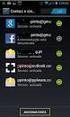 Outlook.com - Como criar um alias da sua conta de email? Date : 2 de Agosto de 2012 Com a chegada e a disponibilização do seu mais recente serviço de email, o Outlook.com, a Microsoft dá um passo de gigante,
Outlook.com - Como criar um alias da sua conta de email? Date : 2 de Agosto de 2012 Com a chegada e a disponibilização do seu mais recente serviço de email, o Outlook.com, a Microsoft dá um passo de gigante,
ACSS Administração Central do Sistema de Saúde, I.P. - Erros mais Comuns. Meios Complementares de Diagnóstico e Terapêutica.
 ACSS Administração Central do Sistema de Saúde, I.P. - Erros mais Comuns Meios Complementares de Diagnóstico e Terapêutica Maio de 2012 1/13 ÍNDICE ÍNDICE... 2 1. INTRODUÇÃO... 3 2. ERROS COMUNS... 4 3.
ACSS Administração Central do Sistema de Saúde, I.P. - Erros mais Comuns Meios Complementares de Diagnóstico e Terapêutica Maio de 2012 1/13 ÍNDICE ÍNDICE... 2 1. INTRODUÇÃO... 3 2. ERROS COMUNS... 4 3.
Comiqs Manual e Guia de exploração do Comiqs para utilização em contexto de Educação Visual e Tecnológica. Rosabela Agostinho Borges
 Estudo sobre a integração de ferramentas digitais no currículo da disciplina de Educação Visual e Tecnológica Comiqs Manual e Guia de exploração do Comiqs para utilização em contexto de Educação Visual
Estudo sobre a integração de ferramentas digitais no currículo da disciplina de Educação Visual e Tecnológica Comiqs Manual e Guia de exploração do Comiqs para utilização em contexto de Educação Visual
Guia de utilização Sistema Kron de Monitoramento Online Versão 1.0 Setembro 2015
 Introdução O sistema Kron de monitoramento, é uma ferramenta WEB que permite, a análise e obtenção de dados e informações do consumo de energia elétrica e demais insumos de forma remota a partir de instrumentos
Introdução O sistema Kron de monitoramento, é uma ferramenta WEB que permite, a análise e obtenção de dados e informações do consumo de energia elétrica e demais insumos de forma remota a partir de instrumentos
Backup e Recuperação Guia do Usuário
 Backup e Recuperação Guia do Usuário Copyright 2007 Hewlett-Packard Development Company, L.P. Windows é uma marca registrada da Microsoft Corporation nos Estados Unidos. As informações contidas neste documento
Backup e Recuperação Guia do Usuário Copyright 2007 Hewlett-Packard Development Company, L.P. Windows é uma marca registrada da Microsoft Corporation nos Estados Unidos. As informações contidas neste documento
MANUAL DO SISTEMA. Versão 6.05
 MANUAL DO SISTEMA Versão 6.05 Considerações Gerais...1 Configurações...2 Configurando Tipo de Ordem de Serviço...3 Inserindo um Controle de Recall / Campanha...4 Chassis em Recall / Campanha...6 Aviso
MANUAL DO SISTEMA Versão 6.05 Considerações Gerais...1 Configurações...2 Configurando Tipo de Ordem de Serviço...3 Inserindo um Controle de Recall / Campanha...4 Chassis em Recall / Campanha...6 Aviso
Consultório On-line. Tudo o que você precisa em um só lugar.
 1) ACESSO AO SISTEMA Digite o endereço www.unimedbh.com.br/consultorio em qualquer computador com acesso à internet. Preencha os campos com o seu usuário e a senha. Para o login, digite as letras ADM,
1) ACESSO AO SISTEMA Digite o endereço www.unimedbh.com.br/consultorio em qualquer computador com acesso à internet. Preencha os campos com o seu usuário e a senha. Para o login, digite as letras ADM,
MANUAL DE UTILIZAÇÃO DO AUTO ATENDIMENTO SETOR PÚBLICO DO BANCO DO BRASIL
 PREFEITURA DE JUIZ DE FORA SECRETARIA DA FAZENDA SUBSECRETARIA DO SISTEMA DE CONTROLE INTERNO DEPARTAMENTO DE NORMAS TÉCNICAS MANUAL DE UTILIZAÇÃO DO AUTO ATENDIMENTO SETOR PÚBLICO DO BANCO DO BRASIL DATA:
PREFEITURA DE JUIZ DE FORA SECRETARIA DA FAZENDA SUBSECRETARIA DO SISTEMA DE CONTROLE INTERNO DEPARTAMENTO DE NORMAS TÉCNICAS MANUAL DE UTILIZAÇÃO DO AUTO ATENDIMENTO SETOR PÚBLICO DO BANCO DO BRASIL DATA:
MANUAL SERVIÇOS E AGENDAMENTO
 MANUAL SERVIÇOS E AGENDAMENTO Versão 1.0 Novembro 2013 ÍNDICE 1 SERVIÇOS NO AUTOSYSTEM...3 2 CRIAR SERVIÇO E AGENDAR TAREFA...3 2.1 Criar Serviço e Agendar Tarefas no Ubuntu-LINUX...4 2.1.1 Como Usar o
MANUAL SERVIÇOS E AGENDAMENTO Versão 1.0 Novembro 2013 ÍNDICE 1 SERVIÇOS NO AUTOSYSTEM...3 2 CRIAR SERVIÇO E AGENDAR TAREFA...3 2.1 Criar Serviço e Agendar Tarefas no Ubuntu-LINUX...4 2.1.1 Como Usar o
Guia de Instalação do "AirPrint"
 Guia de Instalação do "AirPrint" Este Manual do Utilizador diz respeito aos modelos seguintes: MFC-J650DW/J670DW/J690DW/J695DW Versão A POR Definições de notas Ao longo deste manual do utilizador, é utilizado
Guia de Instalação do "AirPrint" Este Manual do Utilizador diz respeito aos modelos seguintes: MFC-J650DW/J670DW/J690DW/J695DW Versão A POR Definições de notas Ao longo deste manual do utilizador, é utilizado
Diário Oficial Digital. Sistema web para pesquisa de mátérias Manual do usuário
 Diário Oficial Digital Sistema web para pesquisa de mátérias Manual do usuário Conhecendo a consulta online Apresentação 3 Pré-requisitos 3 Navegando nas edições do jornal Acessando a última edição disponível
Diário Oficial Digital Sistema web para pesquisa de mátérias Manual do usuário Conhecendo a consulta online Apresentação 3 Pré-requisitos 3 Navegando nas edições do jornal Acessando a última edição disponível
Sistema de Recuperação da Senha nos Sistemas Informáticos da FEUP
 Sistema de Recuperação da Senha nos Sistemas Informáticos da FEUP Unidade de Sistemas de Informação Centro de Informática Prof. Correia de Araújo Faculdade de Engenharia da Universidade do Porto Índice
Sistema de Recuperação da Senha nos Sistemas Informáticos da FEUP Unidade de Sistemas de Informação Centro de Informática Prof. Correia de Araújo Faculdade de Engenharia da Universidade do Porto Índice
Ministério Público. Guia de Consulta Rápida
 Ministério Público Ministério Público Guia de Consulta Rápida Versão 2 (Junho de 2009) - 1 - ÍNDICE 1. ACEDER AO CITIUS MINISTÉRIO PÚBLICO... 4 2. BARRA DE TAREFAS:... 4 3. CONFIGURAR O PERFIL DO UTILIZADOR...
Ministério Público Ministério Público Guia de Consulta Rápida Versão 2 (Junho de 2009) - 1 - ÍNDICE 1. ACEDER AO CITIUS MINISTÉRIO PÚBLICO... 4 2. BARRA DE TAREFAS:... 4 3. CONFIGURAR O PERFIL DO UTILIZADOR...
Informativo de Versão 19.10
 Informativo de Versão 19.10 Índice Compras... 2 Solicitação de Compras de Produtos (Chamado 28228)... 2 ERP Faturamento... 3 Máscara de Telefone (Chamado 28025)... 3 Digitação / Emissão NF-e de Exportação
Informativo de Versão 19.10 Índice Compras... 2 Solicitação de Compras de Produtos (Chamado 28228)... 2 ERP Faturamento... 3 Máscara de Telefone (Chamado 28025)... 3 Digitação / Emissão NF-e de Exportação
QUESTÕES FREQUENTES PRESCRIÇÃO DESMATERIALIZADA RECEITA SEM PAPEL. E-medicar Versão 3.0
 QUESTÕES FREQUENTES PRESCRIÇÃO DESMATERIALIZADA RECEITA SEM PAPEL E-medicar Versão 3.0 JULHO 2016 CARACTERÍSTICAS DO DOCUMENTO Referência: E-MEDICAR 3.0 RECEITA SEM PAPEL Data: JULHO 2016 Versão do documento:
QUESTÕES FREQUENTES PRESCRIÇÃO DESMATERIALIZADA RECEITA SEM PAPEL E-medicar Versão 3.0 JULHO 2016 CARACTERÍSTICAS DO DOCUMENTO Referência: E-MEDICAR 3.0 RECEITA SEM PAPEL Data: JULHO 2016 Versão do documento:
Sistema Salas - (MRBS¹)
 Sistema Salas - (MRBS¹) Manual de utilização Versão 1.1 Rua Princesa Isabel Feliz RS 95770-000 T. (51) 3637-4424 sti@feliz.ifrs.edu.br http://salas.feliz.ifrs.edu.br 1 - MRBS MEETING ROOM BOOKING SYSTEM
Sistema Salas - (MRBS¹) Manual de utilização Versão 1.1 Rua Princesa Isabel Feliz RS 95770-000 T. (51) 3637-4424 sti@feliz.ifrs.edu.br http://salas.feliz.ifrs.edu.br 1 - MRBS MEETING ROOM BOOKING SYSTEM
Manual de Utilização do Mendeley. Autora: Maria de Lurdes dos Santos Pereira
 Manual de Utilização do Mendeley Autora: Maria de Lurdes dos Santos Pereira 2014 1 Mendeley O Mendeley é uma rede social académica que permite a criação de um perfil online de grupos nas áreas disciplinares
Manual de Utilização do Mendeley Autora: Maria de Lurdes dos Santos Pereira 2014 1 Mendeley O Mendeley é uma rede social académica que permite a criação de um perfil online de grupos nas áreas disciplinares
Guia de configuração para acesso à rede sem fios EDUROAM. Windows 7
 Guia de configuração para acesso à rede sem fios EDUROAM Windows 7 Conteúdos: Índice de figuras... 3 Introdução... 4 Windows 7... 5 Configuração para acesso wireless... 5 2 Índice de figuras Figura 1 -
Guia de configuração para acesso à rede sem fios EDUROAM Windows 7 Conteúdos: Índice de figuras... 3 Introdução... 4 Windows 7... 5 Configuração para acesso wireless... 5 2 Índice de figuras Figura 1 -
Usando o painel do operador
 Esta seção contém informações sobre o painel do operador, sobre a alteração das definições da impressora e sobre os menus do painel do operador. 1 É possível mudar a maioria das definições da impressora
Esta seção contém informações sobre o painel do operador, sobre a alteração das definições da impressora e sobre os menus do painel do operador. 1 É possível mudar a maioria das definições da impressora
TUTORIAL SOBRE O GOOGLE DOCS
 TUTORIAL SOBRE O GOOGLE DOCS O Google Docs é um recurso do Google que funciona como um HD virtual permitindo criar e compartilhar trabalhos on-line. Ele é uma ferramenta com características da nova tendência
TUTORIAL SOBRE O GOOGLE DOCS O Google Docs é um recurso do Google que funciona como um HD virtual permitindo criar e compartilhar trabalhos on-line. Ele é uma ferramenta com características da nova tendência
Área Reservada do Beneficiário da ADM Informação em Tempo Real.
 Área Reservada do Beneficiário da ADM Informação em Tempo Real. Os conteúdos disponíveis na área reservada dos Beneficiários da Assistência na Doença aos Militares (ADM), no portal IASFA/ADM na internet,
Área Reservada do Beneficiário da ADM Informação em Tempo Real. Os conteúdos disponíveis na área reservada dos Beneficiários da Assistência na Doença aos Militares (ADM), no portal IASFA/ADM na internet,
Guia do Brother ScanViewer para ios/os X
 Guia do Brother ScanViewer para ios/os X Versão 0 POR Definições de notas Ao longo deste Manual do Utilizador, é utilizado o seguinte estilo de nota: NOTA As Notas indicam o que fazer se ocorrerem determinadas
Guia do Brother ScanViewer para ios/os X Versão 0 POR Definições de notas Ao longo deste Manual do Utilizador, é utilizado o seguinte estilo de nota: NOTA As Notas indicam o que fazer se ocorrerem determinadas
Bem-vindo ao tópico sobre Cadastro e documentos.
 Bem-vindo ao tópico sobre Cadastro e documentos. Neste tópico, vamos analisar dados de cadastro no SAP Business One. Após essa sessão, você estará apto a visualizar um registro de cliente para explicar
Bem-vindo ao tópico sobre Cadastro e documentos. Neste tópico, vamos analisar dados de cadastro no SAP Business One. Após essa sessão, você estará apto a visualizar um registro de cliente para explicar
MANUAL DE PROCEDIMENTOS DA BIBLIOTECA DO
 INSTITUTO SUPERIOR DE CONTABILIDADE E ADMINISTRAÇÃO DA UNIVERSIDADE DE AVEIRO MANUAL DE PROCEDIMENTOS DA BIBLIOTECA DO ISCA-UA BIBLIOTECA ÍNDICE APRESENTAÇÃO...3 OPERAÇÕES/SERVIÇOS...5 CIRCUITO DOCUMENTAL...9
INSTITUTO SUPERIOR DE CONTABILIDADE E ADMINISTRAÇÃO DA UNIVERSIDADE DE AVEIRO MANUAL DE PROCEDIMENTOS DA BIBLIOTECA DO ISCA-UA BIBLIOTECA ÍNDICE APRESENTAÇÃO...3 OPERAÇÕES/SERVIÇOS...5 CIRCUITO DOCUMENTAL...9
Credenciamento. e manual de instalação Magento. Credenciamento. Configurações
 Credenciamento Configurações Para realizar o cadastro e criar sua conta vendedor no Clickpag Rede, acesse https://www.userede.com.br/clickpag/paginas/cadastro/index.html Durante o credenciamento, será
Credenciamento Configurações Para realizar o cadastro e criar sua conta vendedor no Clickpag Rede, acesse https://www.userede.com.br/clickpag/paginas/cadastro/index.html Durante o credenciamento, será
PROCEDIMENTO OPERACIONAL PADRÃO - POP. Data de Vigência 01/DEZ/2005
 Página 1 de 8 CA- POP-GQ 0 OBJETIVO Padronizar os Procedimentos Operacionais Padrão (POPs) em termos de redação, emissão e distribuição. APLICAÇÃO Este POP aplica-se unicamente ao Laboratório de Controle
Página 1 de 8 CA- POP-GQ 0 OBJETIVO Padronizar os Procedimentos Operacionais Padrão (POPs) em termos de redação, emissão e distribuição. APLICAÇÃO Este POP aplica-se unicamente ao Laboratório de Controle
Tutorial - Módulo de Biblioteca
 Tutorial - Módulo de Biblioteca Conteúdo 1. Cadastrando Biblioteca... 2 2. Cadastros Auxiliares... 4 3. Cadastro do Acervo... 5 4. Como enviar sugestão de compra... 7 5. Como consultar o acervo... 8 6.
Tutorial - Módulo de Biblioteca Conteúdo 1. Cadastrando Biblioteca... 2 2. Cadastros Auxiliares... 4 3. Cadastro do Acervo... 5 4. Como enviar sugestão de compra... 7 5. Como consultar o acervo... 8 6.
Aplicação de Apoio à Constituição de Mesas de Voto
 Aplicação de Apoio à Constituição de Mesas de Voto 1 - Objetivo: Auxílio às Juntas de Freguesia na preparação e apoio à reunião de constituição das Mesas de Voto. Permite a criação da ata da reunião e
Aplicação de Apoio à Constituição de Mesas de Voto 1 - Objetivo: Auxílio às Juntas de Freguesia na preparação e apoio à reunião de constituição das Mesas de Voto. Permite a criação da ata da reunião e
CAGED Manual de Configuração Certificado Digital do Aplicativo CAGEDNET
 CAGED Manual de Configuração Certificado Digital do Aplicativo CAGEDNET Página 1 de 8 CAGED Net O aplicativo CAGED Net é a solução desktop para o envio de declarações CAGED que contempla as regras de obrigatoriedade
CAGED Manual de Configuração Certificado Digital do Aplicativo CAGEDNET Página 1 de 8 CAGED Net O aplicativo CAGED Net é a solução desktop para o envio de declarações CAGED que contempla as regras de obrigatoriedade
Ministério das Finanças Instituto de Informática. Departamento de Sistemas de Informação. Declaração de Rendimentos para a Segurança Social
 Ministério das Finanças Instituto de Informática Departamento de Sistemas de Informação Declaração de Rendimentos para a Segurança Social Versão 6.0-2009 ÍNDICE 1 OBJECTIVO 3 2 TRATAMENTOS PRÉVIOS 3 2.1
Ministério das Finanças Instituto de Informática Departamento de Sistemas de Informação Declaração de Rendimentos para a Segurança Social Versão 6.0-2009 ÍNDICE 1 OBJECTIVO 3 2 TRATAMENTOS PRÉVIOS 3 2.1
Manual de baixa do Certificado Digital AR PRÁTICA
 Manual de baixa do Certificado Digital AR PRÁTICA Versão 2.0 de 15 de Fevereiro de 2016 Índice BAIXANDO O ASSISTENTE DE EMISSÃO DE CERTIFICADO DIGITAL AR PRÁTICA...3 DADOS PARA O INÍCIO DA BAIXA...7 BAIXA
Manual de baixa do Certificado Digital AR PRÁTICA Versão 2.0 de 15 de Fevereiro de 2016 Índice BAIXANDO O ASSISTENTE DE EMISSÃO DE CERTIFICADO DIGITAL AR PRÁTICA...3 DADOS PARA O INÍCIO DA BAIXA...7 BAIXA
Iniciação ao TMS Learning
 Talent Management System (TMS) Iniciação ao TMS Learning Iniciar sessão 1. Aceda ao endereço eletrónico TMS (URL): https://performancemanager4.successfactors.com/login?company=borgwarner 2. Insira o seu
Talent Management System (TMS) Iniciação ao TMS Learning Iniciar sessão 1. Aceda ao endereço eletrónico TMS (URL): https://performancemanager4.successfactors.com/login?company=borgwarner 2. Insira o seu
Acronis Backup & Recovery 10 Advanced Editions. Manual de introdução rápido
 Acronis Backup & Recovery 10 Advanced Editions Manual de introdução rápido Este documento descreve a forma de instalar e começar a utilizar qualquer uma das seguintes edições do Acronis Backup & Recovery
Acronis Backup & Recovery 10 Advanced Editions Manual de introdução rápido Este documento descreve a forma de instalar e começar a utilizar qualquer uma das seguintes edições do Acronis Backup & Recovery
Astra LX Computadores e Impressoras Guia para o processo de Configuração de Computadores e Impressoras conectadas ao Programa AstraLX.
 2011 www.astralab.com.br Astra LX Computadores e Impressoras Guia para o processo de Configuração de Computadores e Impressoras conectadas ao Programa AstraLX. Equipe Documentação Astra AstraLab 17/08/2011
2011 www.astralab.com.br Astra LX Computadores e Impressoras Guia para o processo de Configuração de Computadores e Impressoras conectadas ao Programa AstraLX. Equipe Documentação Astra AstraLab 17/08/2011
SISTEMA CERTIFICAÇÃO OCUPACIONAL. MANUAL DO ADMINISTRADOR Módulo Dados Pessoais
 SISTEMA CERTIFICAÇÃO OCUPACIONAL MANUAL DO ADMINISTRADOR Módulo Dados Pessoais Prodesp Tecnologia da Informação SDS Superintendência Desenvolvimento de Sistemas DVP - Gerência de Desenvolvimento Folha
SISTEMA CERTIFICAÇÃO OCUPACIONAL MANUAL DO ADMINISTRADOR Módulo Dados Pessoais Prodesp Tecnologia da Informação SDS Superintendência Desenvolvimento de Sistemas DVP - Gerência de Desenvolvimento Folha
Manual de Utilização
 Manual de Utilização Índice 1. Localização dos Ficheiros Normas de Utilização... 3 2. Alteração do ficheiro das Normas de Utilização... 5 3. Inserir Normas de Utilização de um Produto... 7 4. Editor de
Manual de Utilização Índice 1. Localização dos Ficheiros Normas de Utilização... 3 2. Alteração do ficheiro das Normas de Utilização... 5 3. Inserir Normas de Utilização de um Produto... 7 4. Editor de
Agrupamento de Escolas Pedro Eanes Lobato Escola Básica 2,3 Ciclos Pedro Eanes Lobato
 Agrupamento de Escolas Pedro Eanes Lobato Escola Básica 2,3 Ciclos Pedro Eanes Lobato GIAE SISTEMA DE GESTÃO INTEGRADA DE ADMINISTRAÇÃO ESCOLAR REGULAMENTO DE UTILIZAÇÃO DO CARTÃO ELETRÓNICO INTRODUÇÃO
Agrupamento de Escolas Pedro Eanes Lobato Escola Básica 2,3 Ciclos Pedro Eanes Lobato GIAE SISTEMA DE GESTÃO INTEGRADA DE ADMINISTRAÇÃO ESCOLAR REGULAMENTO DE UTILIZAÇÃO DO CARTÃO ELETRÓNICO INTRODUÇÃO
Guia do Estudante Estrangeiro.
 Manual do Utilizador Candidaturas Online U.Porto Ajuda ao Estudante Estrangeiro de Mobilidade Caro Utilizador, Este manual foi concebido para facilitar a sua candidatura online a uma mobilidade na Universidade
Manual do Utilizador Candidaturas Online U.Porto Ajuda ao Estudante Estrangeiro de Mobilidade Caro Utilizador, Este manual foi concebido para facilitar a sua candidatura online a uma mobilidade na Universidade
Soluções de gestão de clientes e de impressão móvel
 Soluções de gestão de clientes e de impressão móvel Manual do utilizador Copyright 2007 Hewlett-Packard Development Company, L.P. Microsoft é uma marca comercial registada da Microsoft Corporation nos
Soluções de gestão de clientes e de impressão móvel Manual do utilizador Copyright 2007 Hewlett-Packard Development Company, L.P. Microsoft é uma marca comercial registada da Microsoft Corporation nos
Sistema de Cadastro de Pessoa Jurídica
 Manual do Usuário Sistema de Cadastro de Pessoa Jurídica SISTCADPJ Cadastro de Pessoa Jurídica Template Versão 1.1 SUMÁRIO 1. Introdução... 3 2. Acesso ao Sistema... 4 3. Cadastro da Pessoa Jurídica...
Manual do Usuário Sistema de Cadastro de Pessoa Jurídica SISTCADPJ Cadastro de Pessoa Jurídica Template Versão 1.1 SUMÁRIO 1. Introdução... 3 2. Acesso ao Sistema... 4 3. Cadastro da Pessoa Jurídica...
TUTORIAL CONTROLE DE VALES
 Últimas alterações Abaixo, descrição da criação e das últimas alterações efetuadas no documento especificando, a data, a versão e o comentário da alteração realizada. Data Versão Comentário 28/12/2012
Últimas alterações Abaixo, descrição da criação e das últimas alterações efetuadas no documento especificando, a data, a versão e o comentário da alteração realizada. Data Versão Comentário 28/12/2012
Microsoft Powerpoint 2003
 Microsoft Powerpoint 2003 O Microsoft PowerPoint é um programa que integra o pacote Office da Microsoft e é utilizado para efetuar apresentações gráficas atrativas e eficazes, no sistema operacional Windows.
Microsoft Powerpoint 2003 O Microsoft PowerPoint é um programa que integra o pacote Office da Microsoft e é utilizado para efetuar apresentações gráficas atrativas e eficazes, no sistema operacional Windows.
O Correio Electrónico (E-Mail) é um dos serviços mais populares da Internet.
 O Correio Electrónico internet O Correio Electrónico O Correio Electrónico (E-Mail) é um dos serviços mais populares da Internet. Com o Correio Electrónico pode enviar mensagens para pessoas de todo o
O Correio Electrónico internet O Correio Electrónico O Correio Electrónico (E-Mail) é um dos serviços mais populares da Internet. Com o Correio Electrónico pode enviar mensagens para pessoas de todo o
2.1 Dê duplo clique com o botão esquerdo do mouse sobre o instalador.
 1 Baixando o Player 4YouSee O programa de instalação do Player 4YouSee para Windows está disponível para download na página: http://www.4yousee.com.br/instalar_player_4yousee_-_v2.0.4425.exe 2 Instalando
1 Baixando o Player 4YouSee O programa de instalação do Player 4YouSee para Windows está disponível para download na página: http://www.4yousee.com.br/instalar_player_4yousee_-_v2.0.4425.exe 2 Instalando
Primeiro Passo. Na sequência, surgirá a tela de Login, onde você poderá realizar uma das seguintes tarefas:
 Primeiro Passo Tenha em mãos seu CPF, Documento de Identidade (RG) e conta de e-mail válida! Sem essa documentação não é possível realizar sua inscrição no Processo de Ingresso. De posse desses dados,
Primeiro Passo Tenha em mãos seu CPF, Documento de Identidade (RG) e conta de e-mail válida! Sem essa documentação não é possível realizar sua inscrição no Processo de Ingresso. De posse desses dados,
Guia de Imprimir/ Digitalizar Portátil para o Brother iprint&scan (ios)
 Guia de Imprimir/ Digitalizar Portátil para o Brother iprint&scan (ios) Índice Antes de utilizar o equipamento Brother... Definições de notas... Marcas registadas... Introdução... Transferir a aplicação
Guia de Imprimir/ Digitalizar Portátil para o Brother iprint&scan (ios) Índice Antes de utilizar o equipamento Brother... Definições de notas... Marcas registadas... Introdução... Transferir a aplicação
